Коллектив Авторов - Цифровой журнал «Компьютерра» № 217
- Название:Цифровой журнал «Компьютерра» № 217
- Автор:
- Жанр:
- Издательство:неизвестно
- Год:неизвестен
- ISBN:нет данных
- Рейтинг:
- Избранное:Добавить в избранное
-
Отзывы:
-
Ваша оценка:
Коллектив Авторов - Цифровой журнал «Компьютерра» № 217 краткое содержание
Forbes предлагает «демографическую войну». Страшна ли она для России? Автор: Михаил Ваннах
Плоская сеть и анонимная технократия Автор: Лёха Андреев
Об ИТ-патриотизме, или Почему деньги прячут все Автор: Сергей Голубицкий
Африканские интернет-дроны как символ маразма ренессансной цивилизации Автор: Сергей Голубицкий
ПромзонаПовседневный дизайн: минималистичная полка для велосипеда Автор: Николай Маслухин
Перспективы 3D-печати: теперь и автомобили Автор: Николай Маслухин
Концепты: генератор пространства Автор: Николай Маслухин
Визуализации: 24 часа воздушного трафика Британии и год движения такси Нью-Йорка Автор: Николай Маслухин
Смартфон-трансформер для любителей кубика Рубика Автор: Николай Маслухин
MobileNEX: индивидуальность и апгрейд носимой электроники Автор: Андрей Васильков
ТехнологииРейс MH370: поиски продолжаются Автор: Евгений Золотов
Второе пришествие VR: прелести и ужасы новых шлемов виртуальной реальности Автор: Евгений Золотов
Как не потерять смартфон (или потерять так, чтобы не было мучительно больно)? Автор: Евгений Золотов
Крипторубль и другие: выиграем ли мы, заменив наличность криптовалютами? Автор: Евгений Золотов
Шпионаж промышленных масштабов: как, кому и для чего АНБ рассылает вирусы? Автор: Евгений Золотов
ГидПриложение RoomScan составит точный план помещения с помощью смартфона Автор: Михаил Карпов
Как защитить браузер от нежелательных изменений настроек Автор: Олег Нечай
5 способов использовать смартфон на Android, даже не прикасаясь к нему Автор: Олег Нечай
Цифровой журнал «Компьютерра» № 217 - читать онлайн бесплатно полную версию (весь текст целиком)
Интервал:
Закладка:
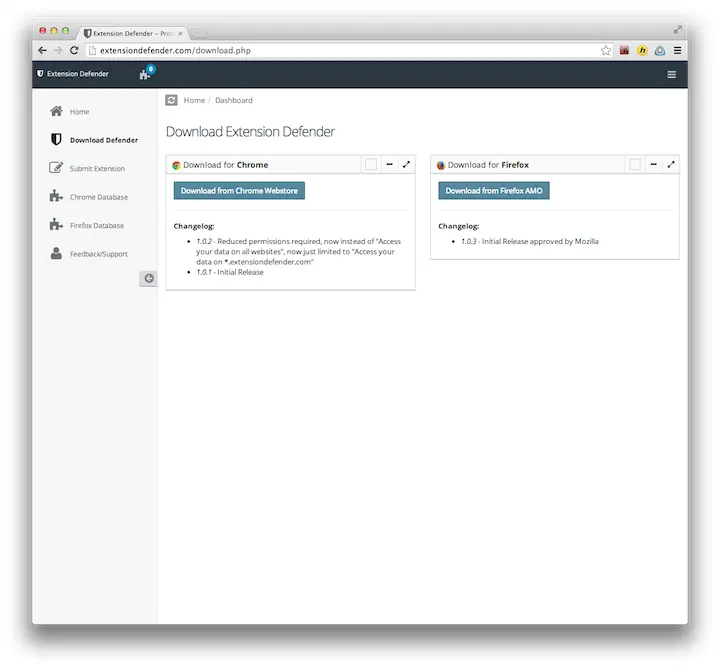
Актуальность плагинов вроде Flash, Java или Adobe Reader обычно поддерживается автоматически, но можно дополнительно использовать бесплатную утилиту Qualys BrowserCheck, сканирующую соответствующие папки всех браузеров и определяющую устаревшие версии плагинов и прочие уязвимости в системе безопасности. Эту утилиту можно установить как плагин либо провести сканирование онлайн без установки.
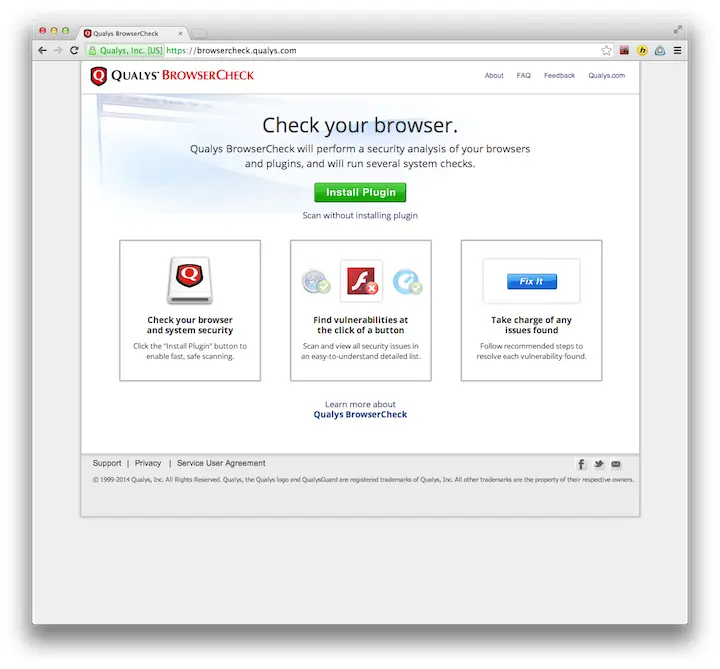
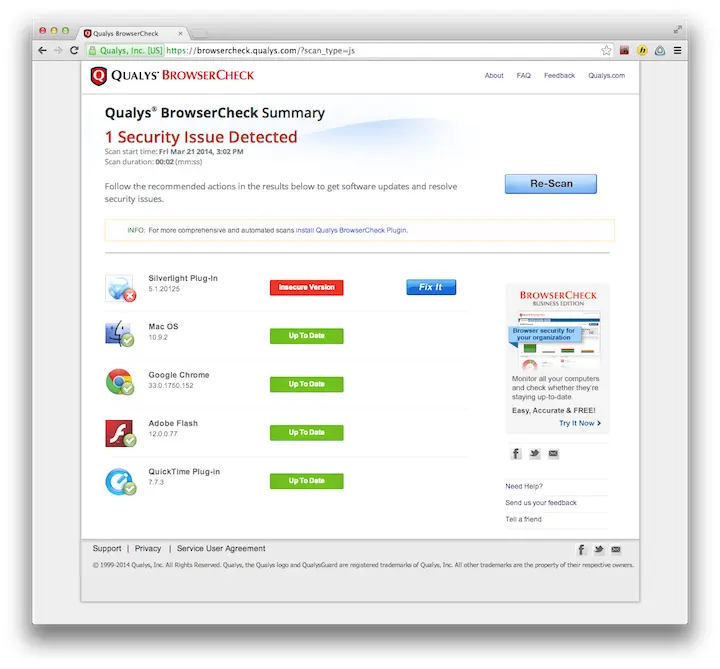
Бесплатные приложения нередко включают в себя многочисленные «обязательные бонусы», среди которых самым безобидным, пожалуй, является принудительная замена домашней страницы и настроек новой закладки в браузере без вашего ведома. То есть вместо выбранной вами страницы будет открываться веб-сайт разработчика этого приложения или его рекламного спонсора.
Отменить такую несанкционированную замену в Chrome можно, зайдя в «Настройки» и отметив в разделе «Внешний вид» пункт «Показывать кнопку Главная страница». Нажав на ссылку «Изменить», можно исправить адрес домашней страницы на выбранный вами.
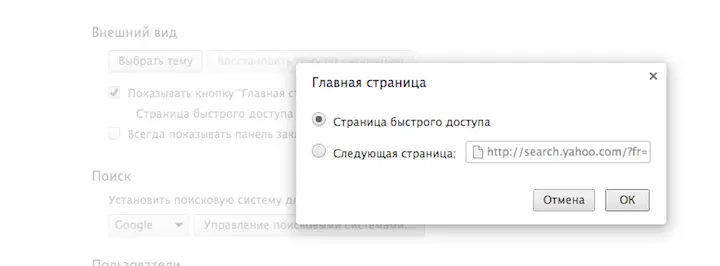
В Firefox нужно зайти в «Настройки», выбрать закладку «Основные» и нажать кнопку «Восстановить по умолчанию» либо ввести конкретный URL.
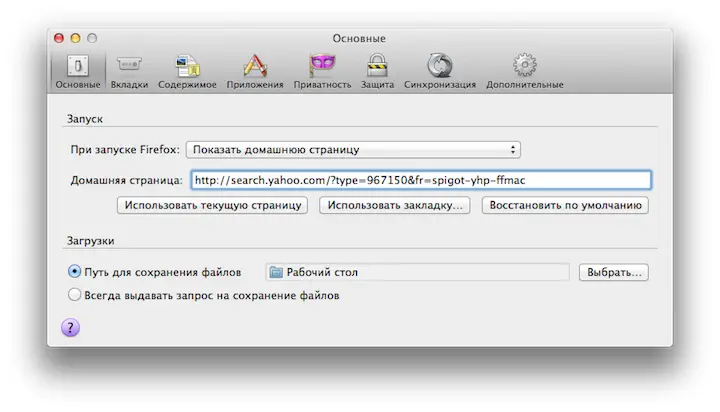
В Internet Explorer следует зайти в «Инструменты», «Настройки интернета» и щёлкнуть по кнопке «Использовать по умолчанию» либо ввести адрес нужной страницы.
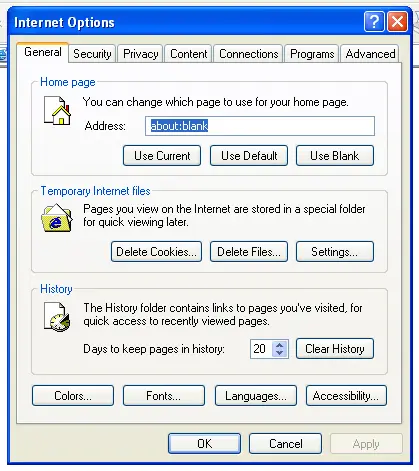
Полностью предотвратить подмену домашней страницы в Internet Explorer можно, установив бесплатную утилиту SpywareBlaster. Запустите это приложение, нажмите Tools («Инструменты»), выберите пункт Misc IE Settings («Различные настройки IE») и поставьте галочку в пункте Disable the IE Home Page settings area in the Internet Tools Control Panel, тем самым запретив изменение настроек домашней страницы через панель управления браузера IE.
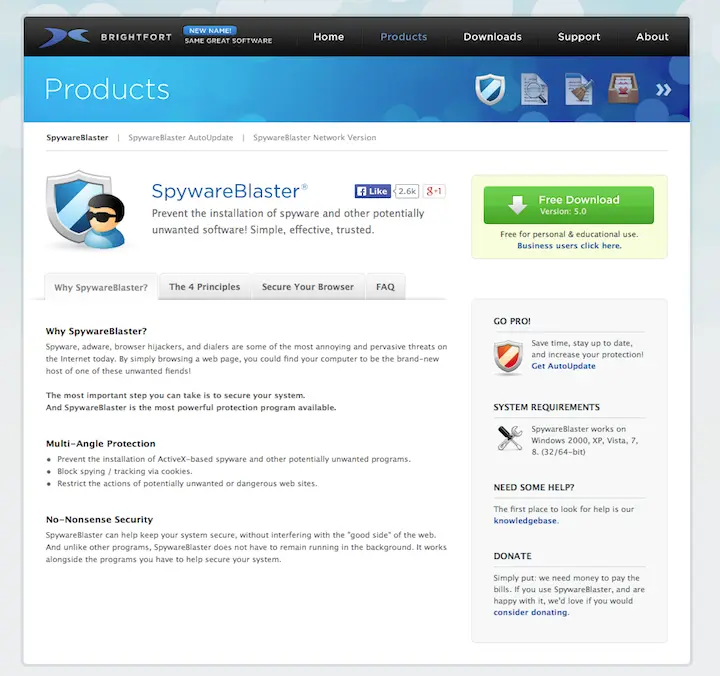
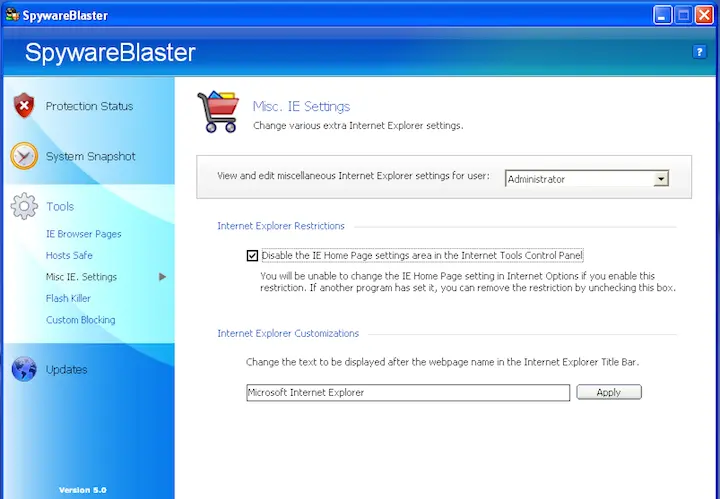
Альтернативный вариант — приложение SuperAntiSpyware.
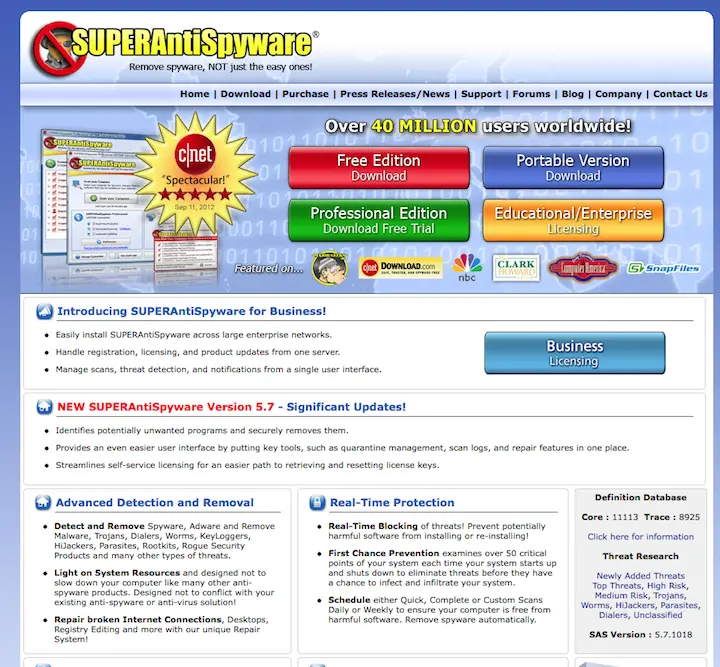
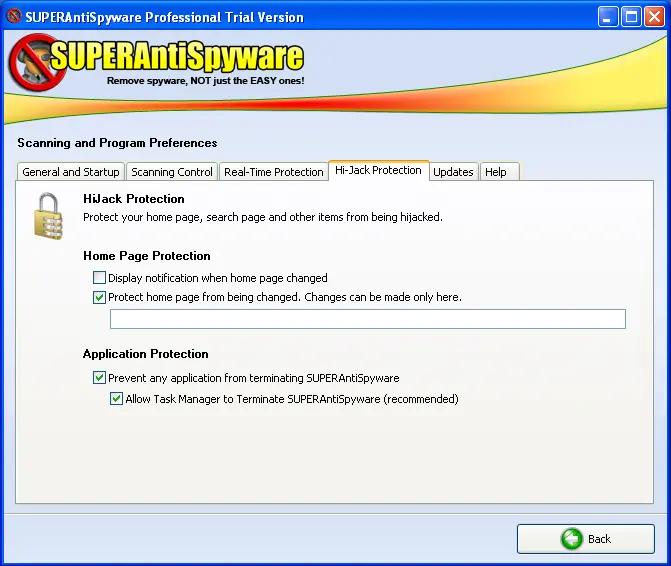
Для Firefox пока не существует такого же простого способа защиты домашней страницы, но если у вас есть права администратора в системе, то можно воспользоваться небольшим скриптом. Откройте «Блокнот» и наберите в нём следующий текст (замените кавычки-"ёлочки" на прямые):
pref(«browser.startup.homepage», http://www.homepage.ru); lockPref(«browser.startup.homepage», http://www.homepage.ru);
Вместо http://www.homepage.ru подставьте адрес домашней страницы по вашему выбору. Сохраните файл как mozilla.cfg и поместите его в папку C:\Program Files\Mozilla Firefox или C:\Program Files (x86)\Mozilla Firefox.
Снова откройте «Блокнот» и наберите такой текст:
pref(«general.config.filename», «mozilla.cfg»);
Сохраните его под названием local-settings.js и поместите в папку Mozilla Firefox\default\pref. Перезапустите Firefox. Теперь ваша домашняя страница защищена от изменений, и разблокировать её можно будет, лишь удалив содержимое файла mozilla.cfg. Подробнее о различных файлах блокировки для Firefox можно прочитать по-английски здесь.
Различный бесплатный софт частенько изменяет не только домашнюю страницу в вашем браузере, но и поисковую систему, установленную в нём по умолчанию. Более того, новый поисковый движок может быть настроен таким образом, что через него вы будете попадать на страницы, заражённые вирусами.
Чтобы вручную вернуть ваши настройки поисковой системы в Chrome, зайдите в «Настройки», выберите пункт «Поиск» и установите нужную вам систему по умолчанию. Все лишние и сомнительные поисковые системы можно просто удалить из списка.
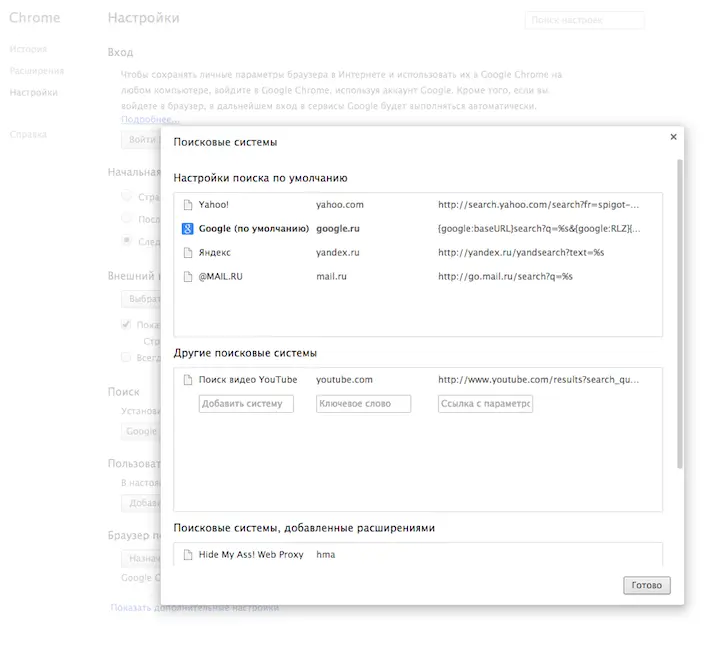
В Firefox нажмите на стрелочку в строке поиска и выберите пункт «Управление поисковыми системам». Здесь вы можете восстановить набор поисковиков по умолчанию и удалить ненужные. Если это не помогло, введите в адресную строку «about:config», щёлкните по кнопке «Я обещаю, что буду осторожен» и найдите строчку «browser.search.defaultengineneme». Щёлкните по ней и введите в появившемся окне название подходящей поисковой системы.
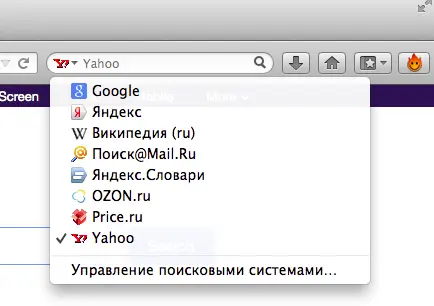
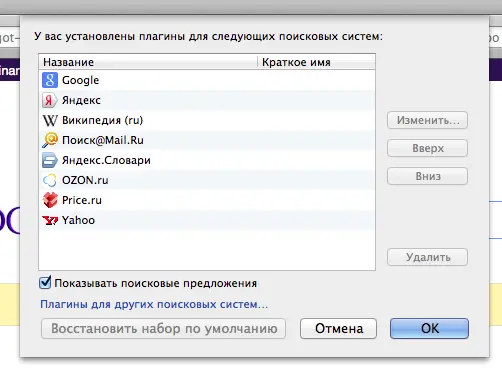
В Internet Explorer зайдите в «Инструменты», раздел «Управление дополнениями», «Поисковые системы». Выберите подходящую и установите по умолчанию, удалите ненужные. Отметьте галочкой пункт «Не позволяйте программам предлагать изменить поисковую систему по умолчанию».
К сожалению, пока нет надёжного способа заблокировать смену поисковой системы в Chrome и Firefox.
Несмотря на все достоинства различных антивирусных пакетов, они далеко не всегда способны предотвратить несанкционированное внесение изменений в настройки браузера, особенно если эти изменения произошли в результате сознательной установки какой-то программы (или потому что вы не обратили внимание на какие-то пункты в установщике и не сняли какие-то галочки). Самый эффективный способ защиты браузера от подобных изменений — это запускать его в «песочнице», специальной программной оболочке, изолированной от внешний влияний.
Одна из лучших бесплатных программ для организации такой «песочницы» — это Sandboxie Freeдля Windows. Самое главное её отличие от платных версий — возможность запускать только одну «песочницу».
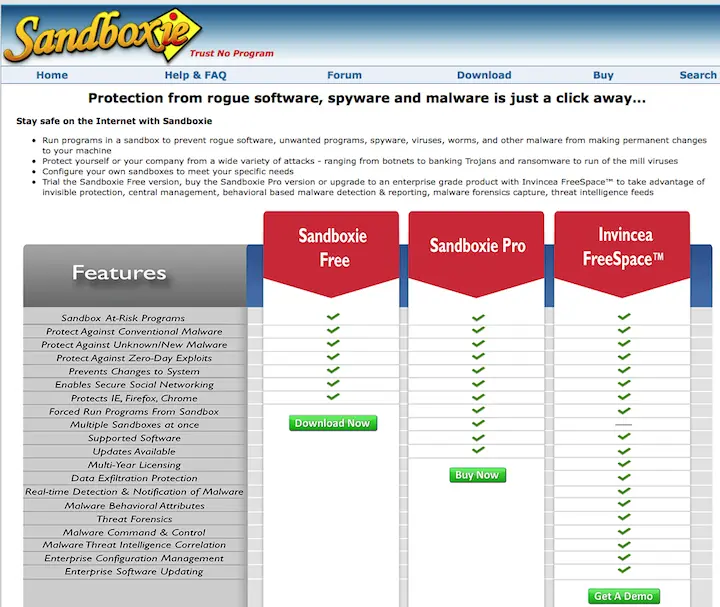
Чтобы запустить в «песочнице» IE, Chrome или Firefox, нужно либо дважды щёлкнуть по ярлыку «Браузер в песочнице» на рабочем столе, либо щёлкнуть правой кнопкой мыши на иконку Sandboxie в области уведомлений (системном трее) и выбрать пункт «Запустить Web-браузер». Программа имеет русифицированный пользовательский интерфейс, так что разобраться в прочих настройках не составит особого труда.
Читать дальшеИнтервал:
Закладка:
